在如今信息化的社会中,手机已经成为我们生活中不可或缺的一部分,苹果手机作为市场上颇受欢迎的手机品牌之一,其强大的功能和便捷的操作吸引着无数用户。有时候我们可能需要使用手写输入来替代键盘输入,这就需要我们了解如何在iPhone手机上进行切换。苹果手机的手写识别功能让用户可以更加方便地输入文字,提高了手机的使用体验。本文将详细介绍iPhone手机如何识别手写和切换到手写输入功能,希望能帮助到有需要的用户。
iPhone手机如何切换到手写输入功能
下面就给大家介绍一下苹果手机手写输入法设置方法。
1、打开【设置】-【通用】-【键盘】;
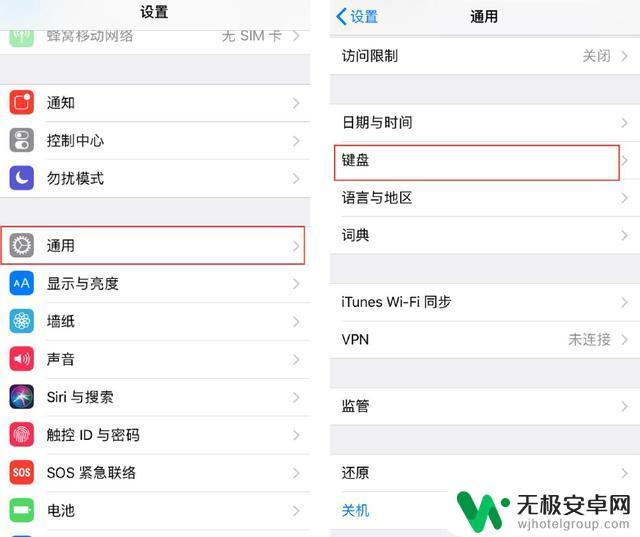
2、选择【键盘】-【添加新键盘】;
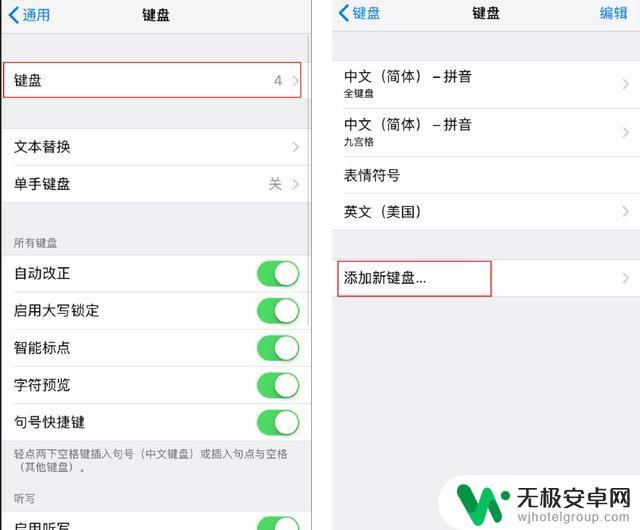
3、点击【中文(简体)】,勾选【手写】;
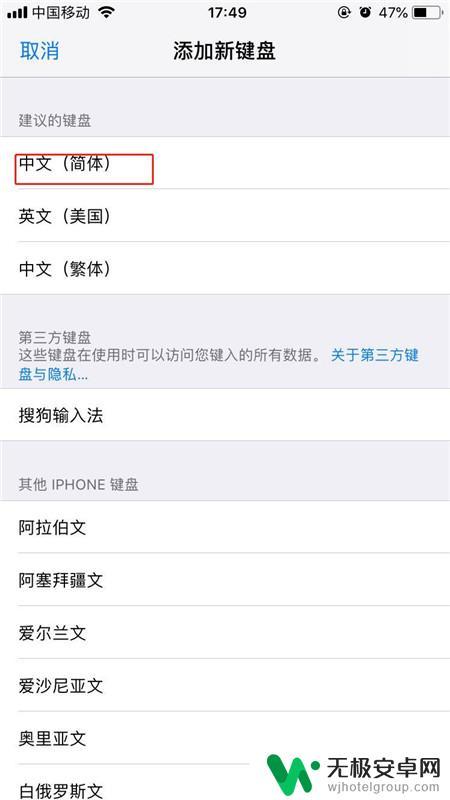
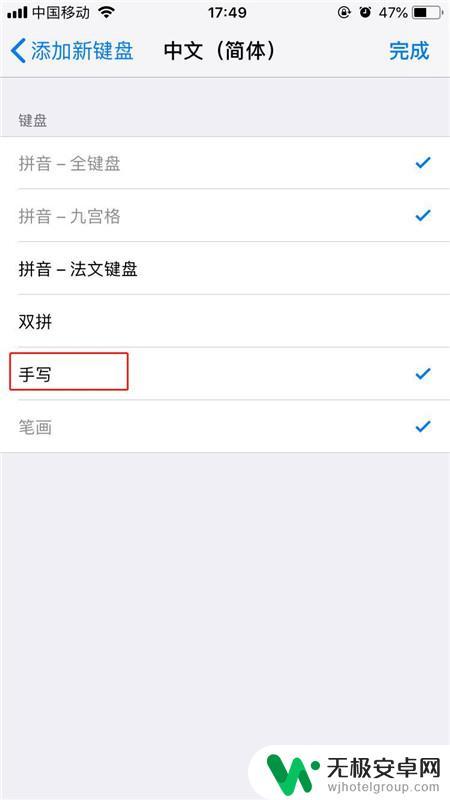
4、输入文字时,点击【球形】图标。切换至手写键盘。
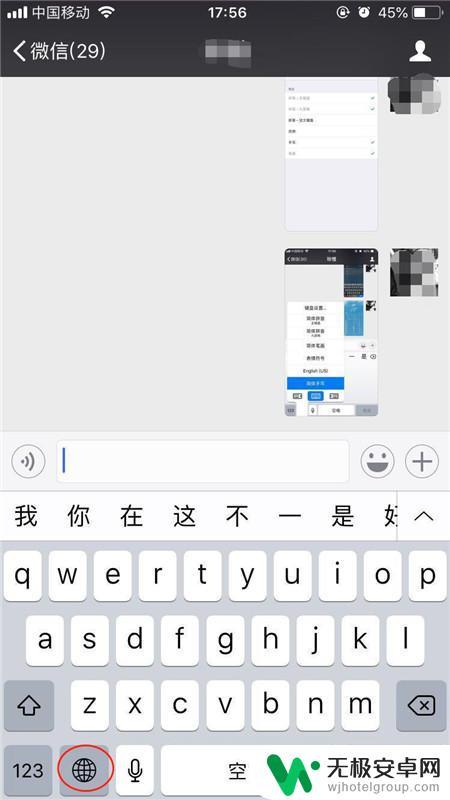
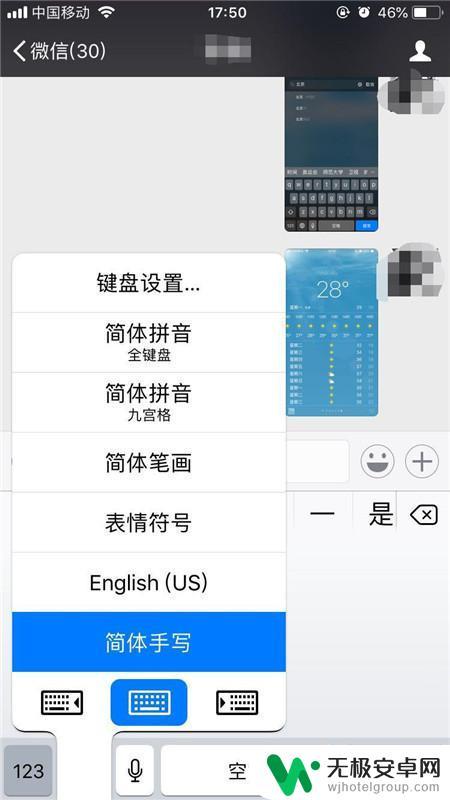
也可长按【球形】图标不放,滑到至简体手写即可切换。
以上是苹果手机如何识别手写的全部内容,如果你遇到同样的情况,请参照我的方法处理,希望对大家有所帮助。











